欢迎您访问我爱IT技术网,今天小编为你分享的电脑教程是:【无法识别的usb设备 怎么解决】,下面是详细的分享!
无法识别的usb设备 怎么解决
随着科技的发展,现在随处可见usb设备,相信很多人都遇到过无法识别的usb设备,这样的问题。那么无法识别的usb设备该怎么解决呢?

USB不被电脑识别,如果是系统或系统自带的驱动的原因,可以按下面方法修复一下。
1、开机按F8进入安全模式后在退出,选重启或关机在开机,就可以进入正常模式(修复注册表)。
2、如果故障依旧,请你用系统自带的系统还原,还原到你没有出现这次故障的时候修复(如果正常模式恢复失败,请开机按F8进入到安全模式中使用系统还原)。
3、如果故障依旧,使用系统盘修复,打开命令提示符输入SFC /SCANNOW 回车(SFC和/之间有一个空格),插入原装系统盘修复系统,系统会自动对比修复的。
4、如果故障依旧,在BIOS中设置光驱为第一启动设备插入系统安装盘按R键选择“修复安装”即可。
5、如果故障依旧,建议重装操作系统。

U盘插入电脑,电脑提示“无法识别的设备”故障诊断方法如下。
第1步:如果U盘插入电脑,电脑提示“无法识别的设备”,说明U盘的供电电路正常。接着检查U盘的USB接口电路故障。
第2步:如果U盘的USB接口电路正常,则可能是时钟电路有故障(U盘的时钟频率和电脑不能同步所致)。接着检测时钟电路中的晶振和谐振电容。
第3步:如果时钟电路正常,则是主控芯片工作不良。检测主控芯片的供电,如果供电正常,则是主控芯片损坏,更换即可。
另外还有一种原因,就是USB接口供电不足,可能是USB接口连接的外设太多造成供电不足。建议使用带电的USBHUB或者使用USB转PS/2的转接头。还有可能WindowsXP默认开启了节电模式,致使USB接口供电不足,使USB接口间歇性失灵。右击我的电脑/属性/硬件/设备管理器,双击“通用串行总线控制器”会到好几个“USB Root Hub”双击任意一个,打开属性对话框,切换到“电源管理”选项卡,去除“允许计算机关闭这个设备以节约电源”前的勾选,点击确定返回,依次将每个USB RootHub的属性都修改完后重新启动电脑。USB设备就能恢复稳定运行了,频率尽量设低一些。
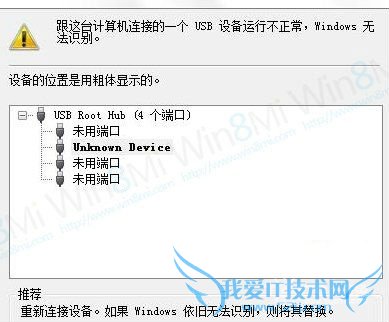
如果是有盘符而没有显示出来的,解决方法:右击我的电脑/管理/存储/磁盘管理,然后右击“可移动磁盘”图标”单击快捷菜单中的“更改驱动器和路径”选项,并在随后的界面中单击“添加”按钮,接下来选中“指派驱动器号”,同时从该选项旁边的下拉列表中选择合适的盘符,在单击确定即可。最后打开我的电脑,就能看到移动硬盘的盘符了。
如果你按照以上方法来操作,相信你对无法识别的usb设备这样的问题能够很快就解决了。学会了,不仅能够自己解决,而且还能帮助亲朋好友呢。
关于无法识别的usb设备 怎么解决的用户互动如下:
相关问题:电脑出现无法识别的USB设备怎么办
答:解决方法: 1、右键“我的电脑”--高级系统设置,在硬件选项下,点击“设备安装设置”。 2、在出现的页面中,选择“是,自动执行该操作”。 3、重新拔插USB设备。 4、右键“我的电脑”--设备管理器,在右边找到出现叹号的USB设备。 5、在设备上右键,重... >>详细
相关问题:无法识别usb设备怎么解决
答:如果在别的电脑上能用 1、连接设备 2、打开控制面板里的添加硬件 3、点击下一步 4、点击是、下一步 5、选择你的移动设备点击下一步、完成 >>详细
相关问题:电脑总是显示无法识别USB设备怎么办
答:你电脑的usb接口可能不行了,如果usb接口是好的,那么你在试一下右击我的电脑,点击设备管理器,然后看有没有黄色的感叹号,你这个是肯定有的,然后在右击有个更新驱动点击一下,要联网。 >>详细
- 评论列表(网友评论仅供网友表达个人看法,并不表明本站同意其观点或证实其描述)
-
